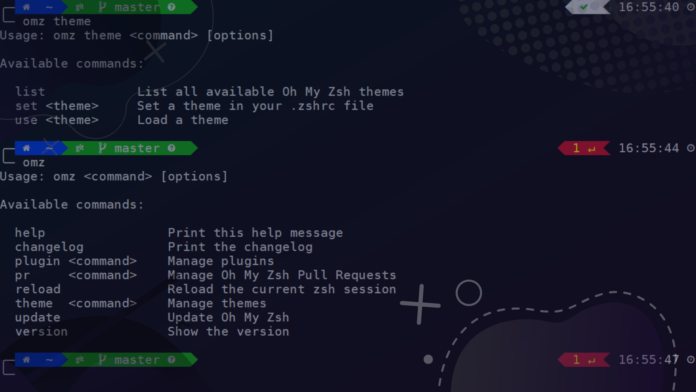O Powerlevel10k é um dos temas zsh mais populares, pois, ao contrário de muitas opções, ele não restringe você a se limitar à oferta do desenvolvedor, mas permite escolher os elementos manualmente e juntar tudo.
Depois de instalar o powerlevel10k no zsh, seu terminal ficará assim:
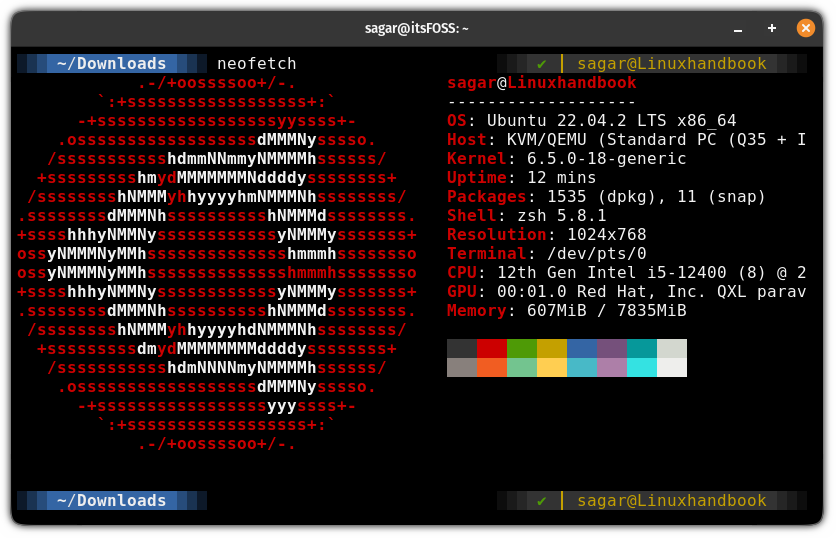
Como instalar o Powerlevel10k no Zsh
Para instalar o Powerlevel10k, você precisa ter o Git e fontes incríveis instaladas e, se não tiver, veja como você pode instalar o Git no Ubuntu, incluindo fontes incríveis:
sudo apt install git fonts-font-awesomeFeito isso, esta seção é dividida em duas partes:
- Instalando Powerlevel10k para usuários Oh My Zsh
- Instalando Powerlevel10k manualmente
Para usuários do Oh My Zsh:
Se você já instalou o Oh My Zsh, use o seguinte comando para clonar o repositório git Powerlevel10k no respectivo diretório:
git clone --depth=1 https://github.com/romkatv/powerlevel10k.git ${ZSH_CUSTOM:-$HOME/.oh-my-zsh/custom}/themes/powerlevel10kEm seguida, abra o arquivo de configuração zshrc:
nano ~/.zshrcHaverá um tema nomeado robbyrusselle a linha ficará assim:
ZSH_THEME="robbyrussell"Neste caso, você deve alterar robbyrussell para powerlevel10k/powerlevel10k conforme mostrado aqui:
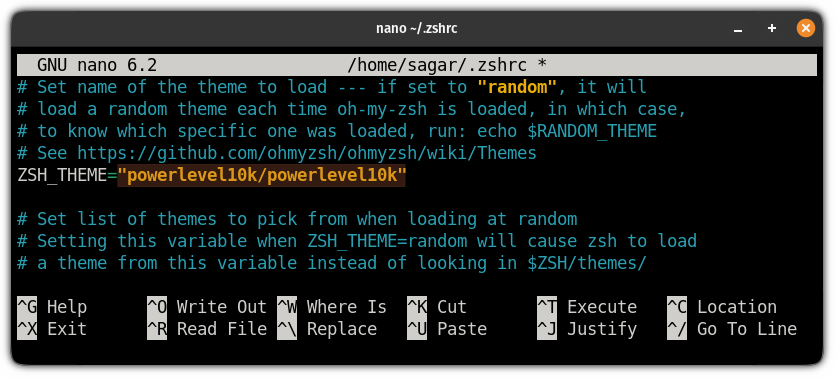
Uma vez feito isso, salve as alterações e saia do editor nano.
Crie o arquivo para que as alterações feitas tenham efeito.
Para quem não usa Oh My Zsh
Se você não gosta da ideia de usar Oh My Zsh, então você terá que executar dois comandos e eles cuidarão da parte de download e configuração.
Aqui está um comando para baixar o tema Powerlevel10k:
git clone --depth=1 https://github.com/romkatv/powerlevel10k.git ~/powerlevel10kFeito isso, execute o seguinte comando para adicionar o Powerlevel10k ao arquivo de configuração:
echo 'source ~/powerlevel10k/powerlevel10k.zsh-theme' >>~/.zshrcPor fim, crie o arquivo usando o seguinte:
source ~/.zshrcAlguns usuários podem não ver um prompt para configurar o Powerlevel10k, que é brando e pouco intuitivo:

Nesse caso, você precisará iniciar o configurador de tema manualmente usando o seguinte:
p10k configureDepois de executar o comando acima, o prompt do Powerlevel10k será iniciado.
Como configurar o Powerlevel10k
Você poderia ter instalado o Powerlevel10k de qualquer maneira mostrada, mas o configurador para este tema permanece o mesmo onde você deve responder perguntas simples.
A primeira questão é se o ícone mostrado se parece com um diamante ou não:
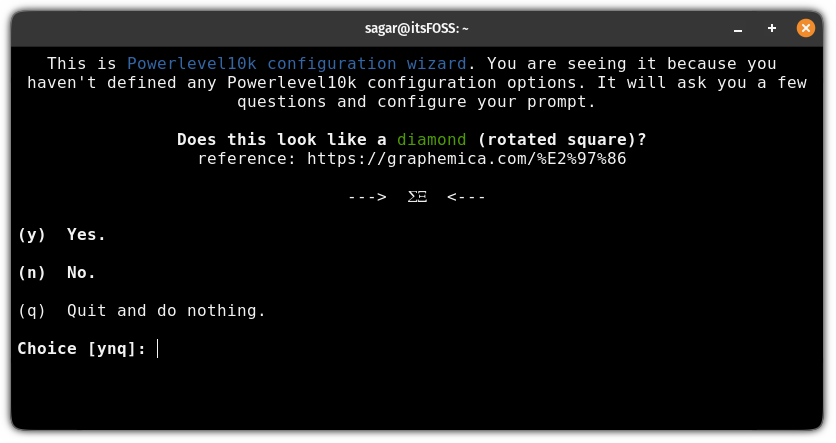
No meu caso, não se parece nada com um diamante, então vou pressionar a tecla n.
Em segundo lugar, ele perguntará se o ícone mostrado se parece com um cadeado ou não:
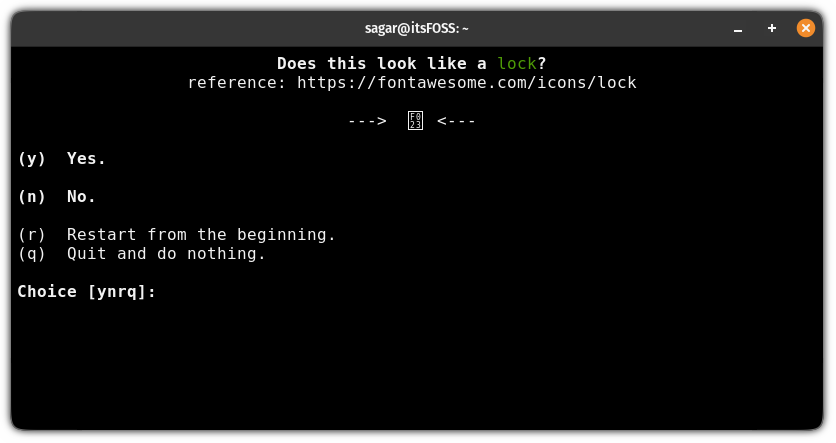
Para mim, não parece uma fechadura, então vou pressionar a tecla n novamente.
Como pressionei n anteriormente, ele me fará novamente a mesma pergunta mostrando um símbolo diferente para identificar se me parece um diamante ou não:
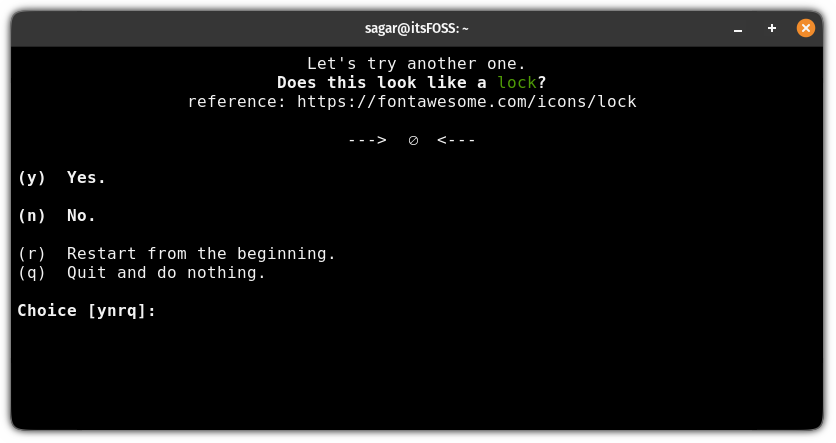
Novamente, não parece uma fechadura, então pressionarei a tecla n novamente.
Em seguida, ele me pedirá outro símbolo, mas desta vez terei que responder se parece semelhante, mas mais alto e mais gordo:
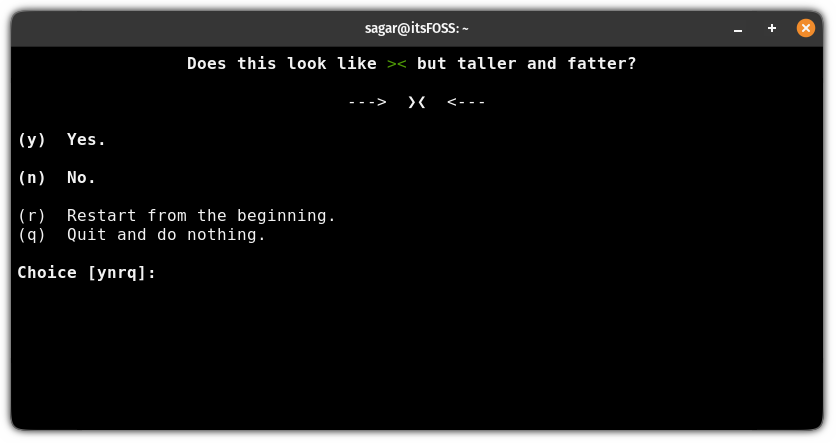
Desta vez, vou pressionar a tecla y.
A partir daqui, ele fará perguntas sobre como você deseja estilizar seu prompt e você poderá escolher o que seu coração mais deseja:
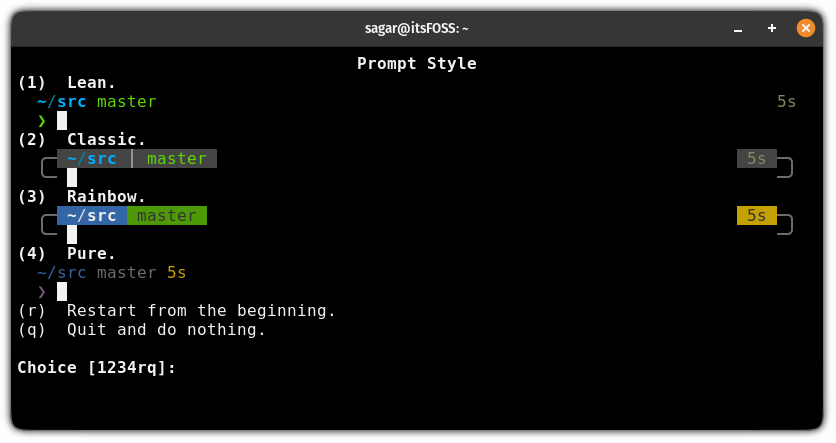
Agora, escolha você mesmo as opções de estilo e deixe seu terminal com a aparência que você sempre quis!
Bagunçou durante a configuração?
Se você escolher a opção errada ao configurar o tema e quiser começar novamente, você pode iniciar o configurador Powerlevel10k usando o seguinte comando:
p10k configureEstamos em busca de fornecer a você as soluções mais fáceis para o zsh, então se você tiver alguma dúvida ou sugestão, deixe um comentário.